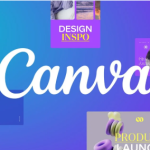Dù bạn là sinh viên, học sinh hay người đi làm, một chiếc laptop ổn định và bền theo năm tháng luôn là điều ai cũng mong muốn. Tuy nhiên, không ít người dùng dù mua máy mới chính hãng nhưng sau vài tháng đã lag, pin chai, máy nóng, thậm chí lỗi linh tinh.
Nguyên nhân? Đôi khi không phải do máy – mà do cách sử dụng hàng ngày.
Dưới đây là những mẹo cực đơn giản nhưng hiệu quả để giúp laptop của bạn bền hơn, ít lỗi hơn và chạy mượt lâu dài.
🔌 1. Không cắm sạc liên tục 24/7
- Thực tế: Laptop hiện đại có chế độ ngắt sạc khi đầy, nhưng vẫn có nhiệt sinh ra, lâu dài gây chai pin và nóng máy.
- Giải pháp:
- Khi sạc đầy, nếu dùng cố định: rút sạc, xài pin vài tiếng rồi cắm lại.
- Nếu xài cả ngày: dùng chế độ giới hạn sạc pin ở 80–85% (nhiều hãng có hỗ trợ như Asus, Dell, Lenovo…)
🔋 Mẹo: Dùng phần mềm riêng của hãng để thiết lập giới hạn sạc.
🌬 2. Không dùng laptop trên chăn, gối, nệm
- Đây là sai lầm phổ biến nhất, khiến lỗ tản nhiệt bị bịt kín → máy nóng → giảm hiệu suất → dễ lỗi main.
- Cách tốt nhất: Dùng trên bàn phẳng, có thể mua thêm đế tản nhiệt (~250k – rất đáng tiền).
💡 Laptop càng mát thì càng sống thọ.
👉 Tìm mua đế tản nhiệt trên Shopee
🧼 3. Vệ sinh định kỳ – trong & ngoài
- Bụi bám trong quạt, bàn phím, khe loa… sẽ gây nóng, ồn, phím liệt
- Nên làm gì?
- Bên ngoài: Lau bàn phím, màn hình mỗi tuần bằng khăn ẩm, cồn chuyên dụng
- Bên trong: 6–12 tháng nên vệ sinh quạt tản nhiệt (ra tiệm nếu bạn không rành)
🧹 Dụng cụ vệ sinh laptop rất rẻ – nên đầu tư để tự làm ở nhà nếu có thể.
👉 Tìm mua dụng cụ vệ sinh laptop trên Shopee
📦 4. Tắt máy đúng cách – không gập máy khi đang chạy linh tinh
- Tình trạng phổ biến: Người dùng gập máy khi đang mở 10 tab Chrome, 3 file Word, nhạc đang phát…
- Việc này khiến laptop phải chạy ngầm, không thực sự nghỉ, lâu dài gây treo hoặc hỏng ổ cứng.
- Giải pháp:
- Tắt bớt phần mềm → gập máy / sleep
- Hoặc Shutdown hẳn mỗi ngày nếu không dùng nhiều
🧠 Laptop cũng cần “ngủ sâu” để refresh hệ thống.
📥 5. Chỉ cài phần mềm cần thiết – không click bừa khi cài game, app
- Cài bừa phần mềm lạ, cr-ack, hoặc click “Next” liên tục có thể gây:
- Quảng cáo bật liên tiếp
- Máy chậm bất thường
- Dính virus
🔒 Mẹo an toàn:
- Tải phần mềm từ trang chính hãng (hoặc Ninite.com – tải nhiều app cùng lúc, sạch 100%)
- Dùng Windows Defender là đủ để bảo vệ cơ bản
💽 6. Không để ổ C quá đầy – máy sẽ chậm và sinh lỗi lặt vặt
- Ổ C là nơi chứa hệ điều hành. Nếu nó quá đầy (trên 80%) → Windows hoạt động kém ổn định, dễ đơ, lỗi update.
- Giải pháp:
- Dọn file tạm bằng Disk Cleanup hoặc CCleaner
- Chuyển file nặng (ảnh, video, phần mềm) sang ổ D
- Dọn thùng rác định kỳ
📌 Ổ C lý tưởng: nên trống tối thiểu 20–30% tổng dung lượng ổ C
🌐 7. Cập nhật Windows & driver định kỳ – nhưng không quá vội vàng
- Windows update giúp vá lỗi bảo mật, tối ưu hiệu năng
- Tuy nhiên, nên đợi vài ngày sau khi có bản cập nhật mới → tránh dính lỗi phát sinh
⚙️ Cập nhật driver:
- Dùng phần mềm Driver Booster hoặc Windows Update là đủ
- Không cần tìm thủ công trừ khi thiết bị không hoạt động
🧠 8. Tạo thói quen backup dữ liệu
- Đừng chờ đến khi máy hỏng mới tiếc dữ liệu!
- Dữ liệu bài vở, CV, hình ảnh học tập nên lưu:
- Trên Google Drive / OneDrive (miễn phí 15GB)
- Trên USB, ổ cứng rời
- Trên ổ D riêng (tránh ổ C bị format khi lỗi)
🛡 Backup là chiếc “bảo hiểm học tập” không tốn tiền.
🔚 Tổng kết – Check-list giúp laptop của bạn sống lâu & khỏe mạnh
✅ Không cắm sạc 24/7
✅ Không dùng trên nệm, chăn
✅ Vệ sinh định kỳ
✅ Tắt máy đúng cách
✅ Cài phần mềm chính hãng, không “next bừa”
✅ Dọn ổ C thường xuyên
✅ Cập nhật Windows vừa đủ
✅ Backup định kỳ
💡 Laptop là thiết bị học tập – nhưng cũng là khoản đầu tư. Hãy dùng đúng cách để nó phục vụ bạn suốt 3–5 năm mà không cần thay mới!
📬 Bạn thấy mẹo nào chưa từng làm?
Hoặc bạn có kinh nghiệm riêng để giúp laptop bền hơn? Hãy bình luận chia sẻ cùng mọi người nhé!